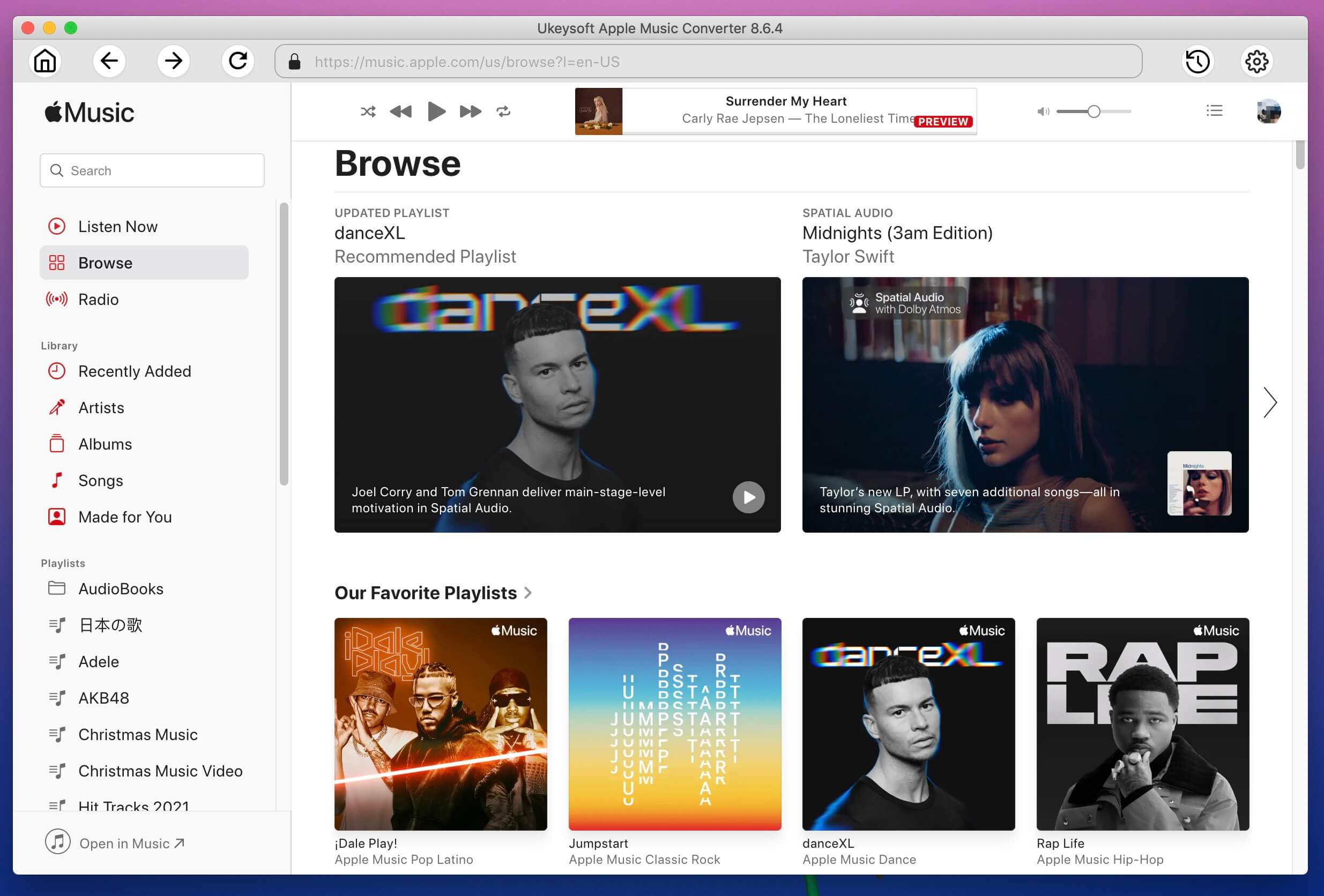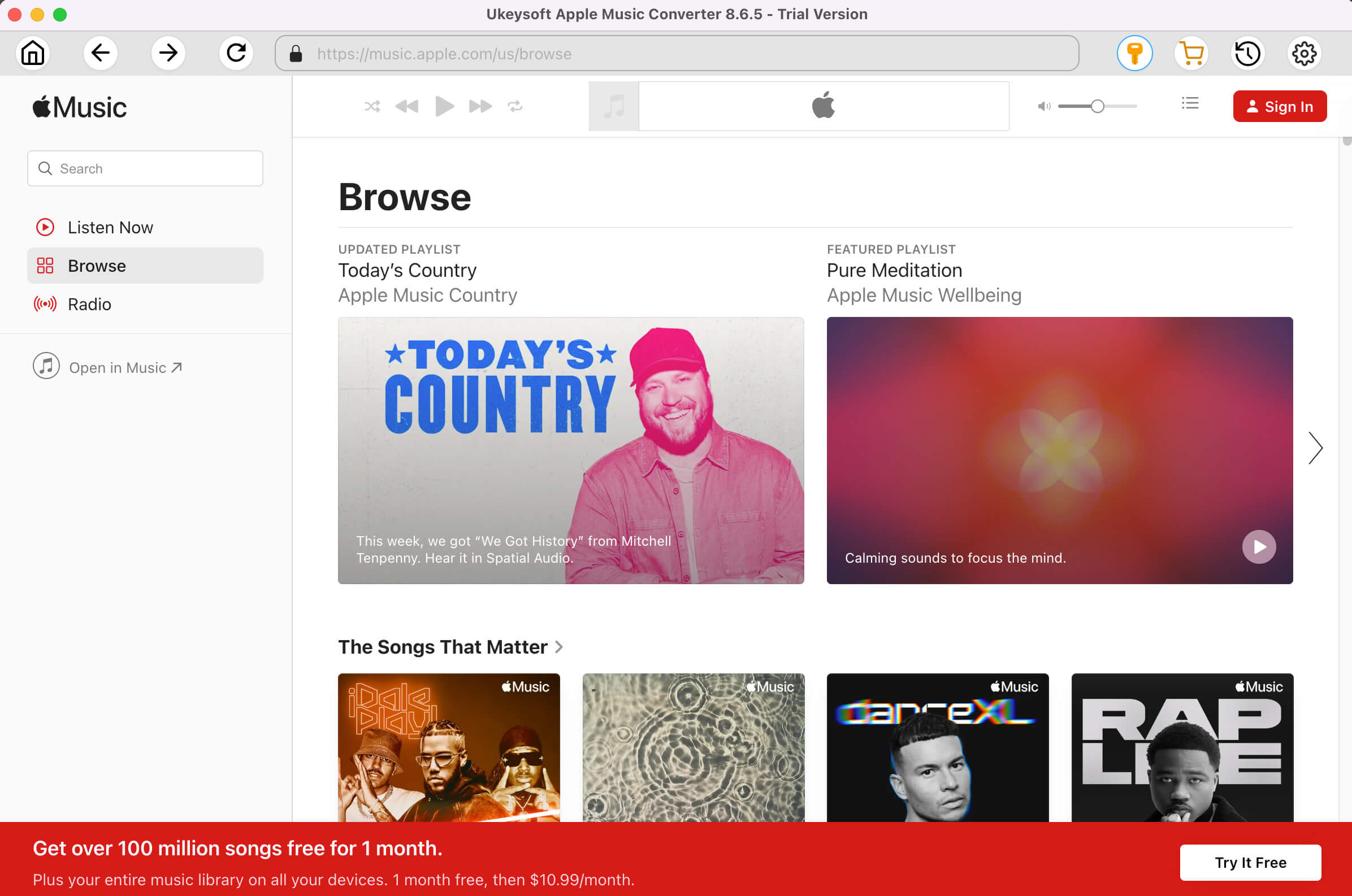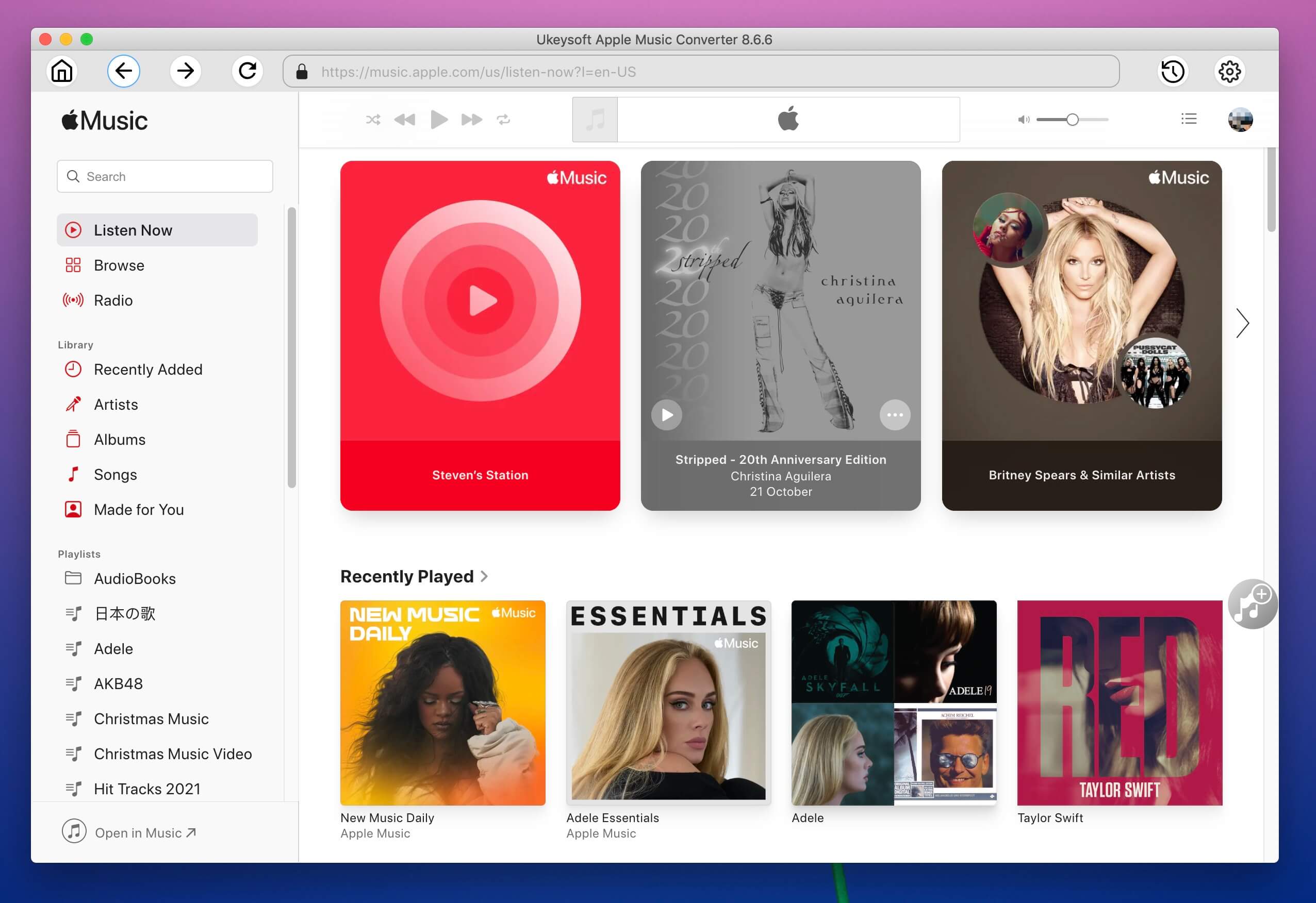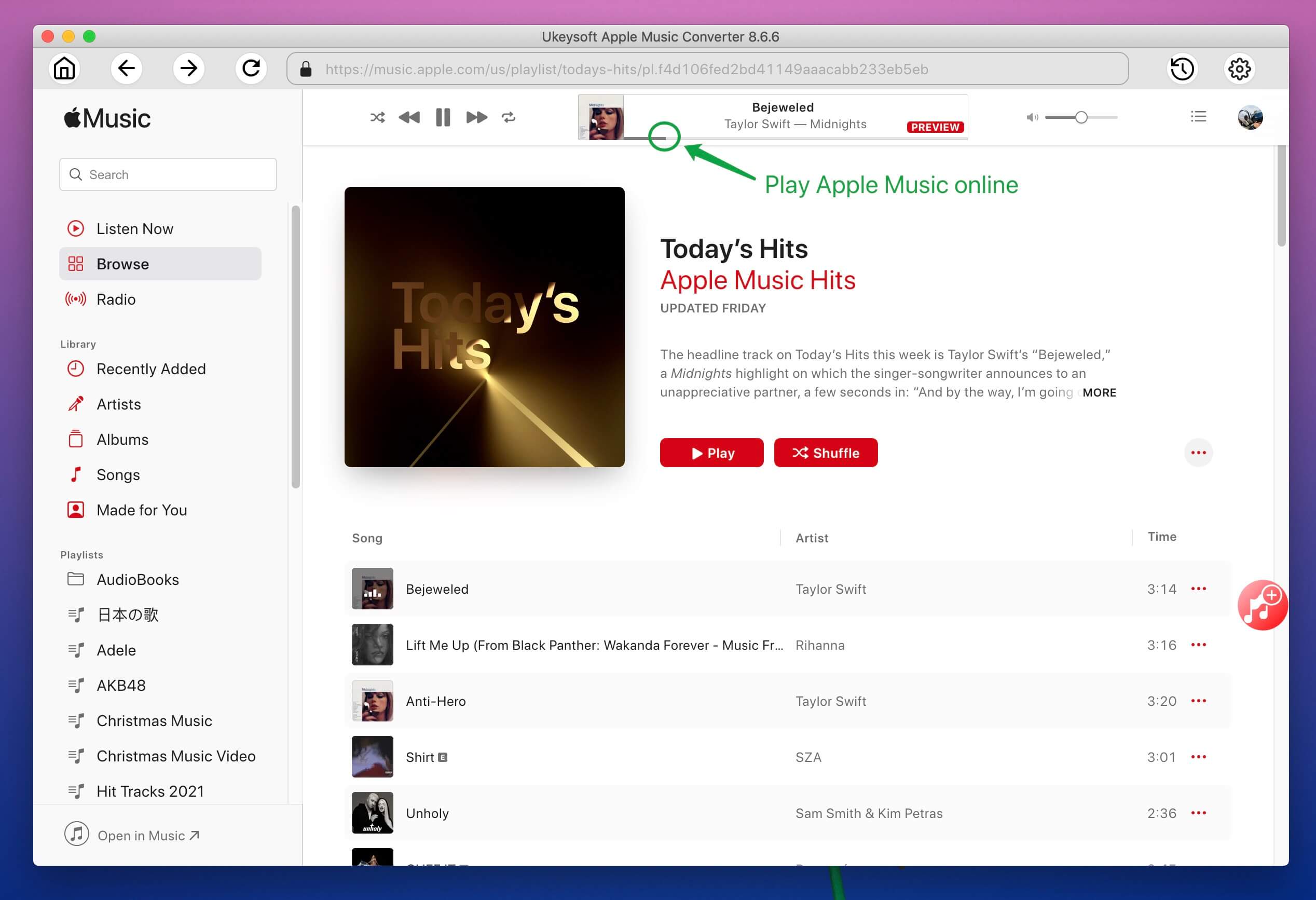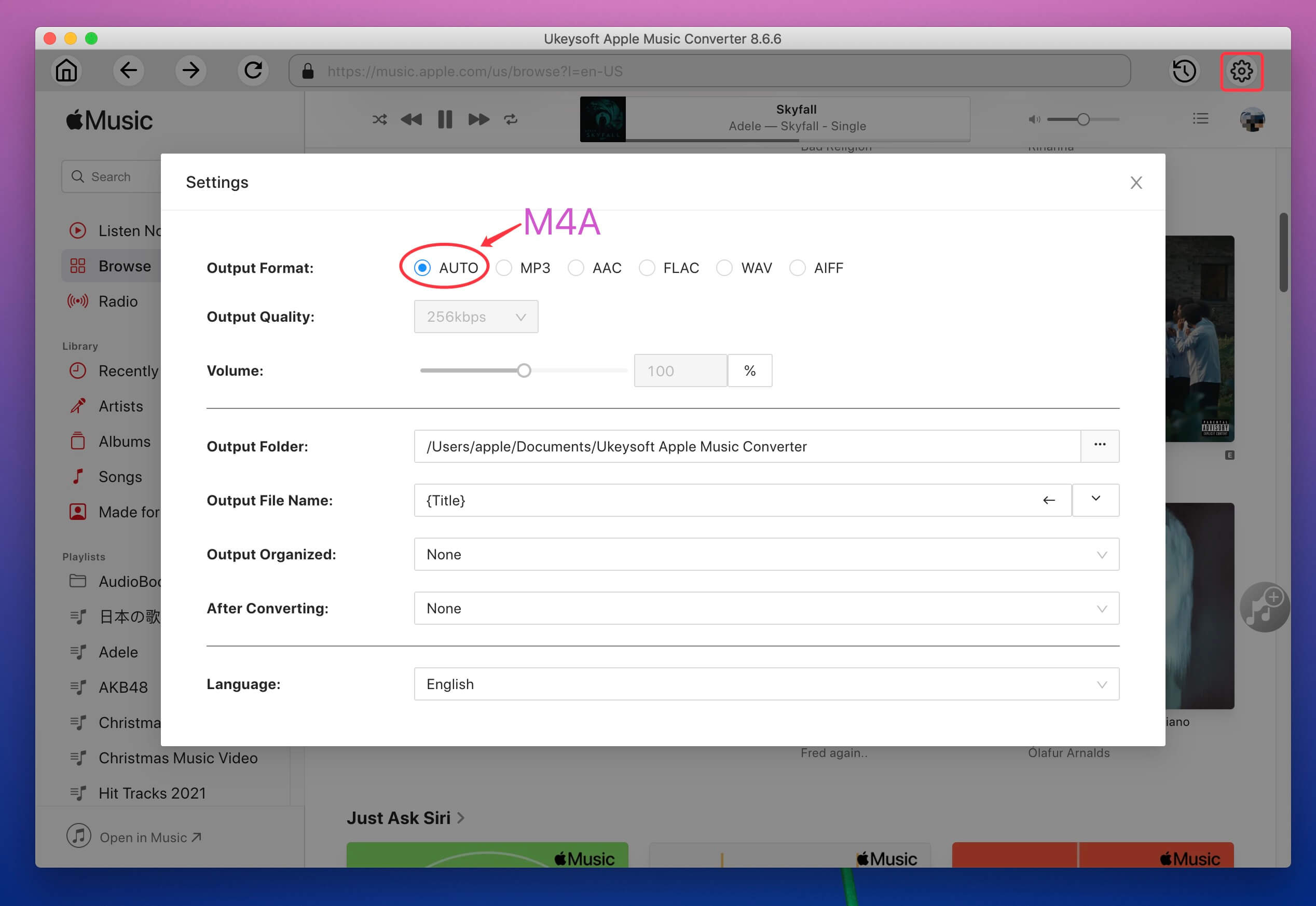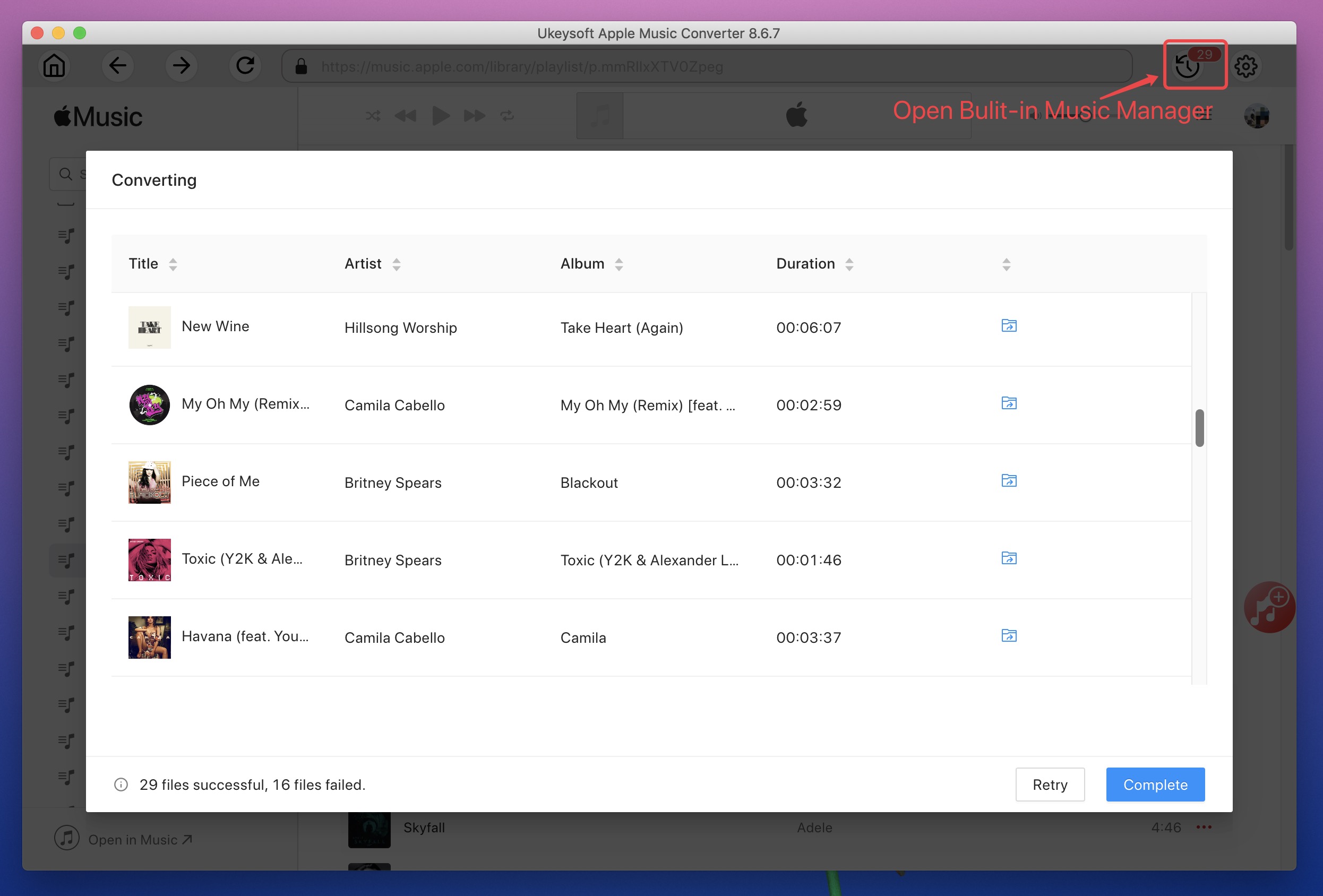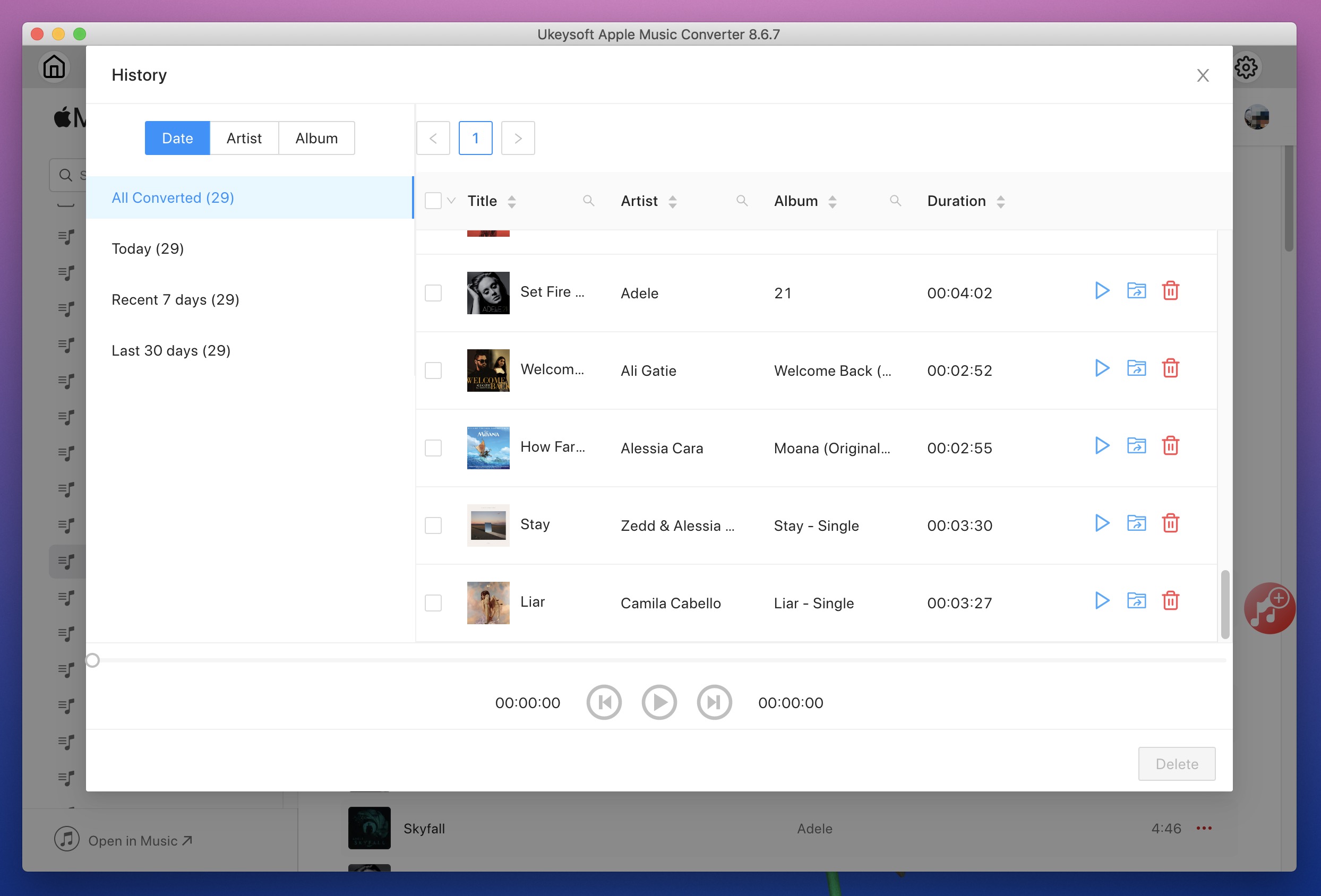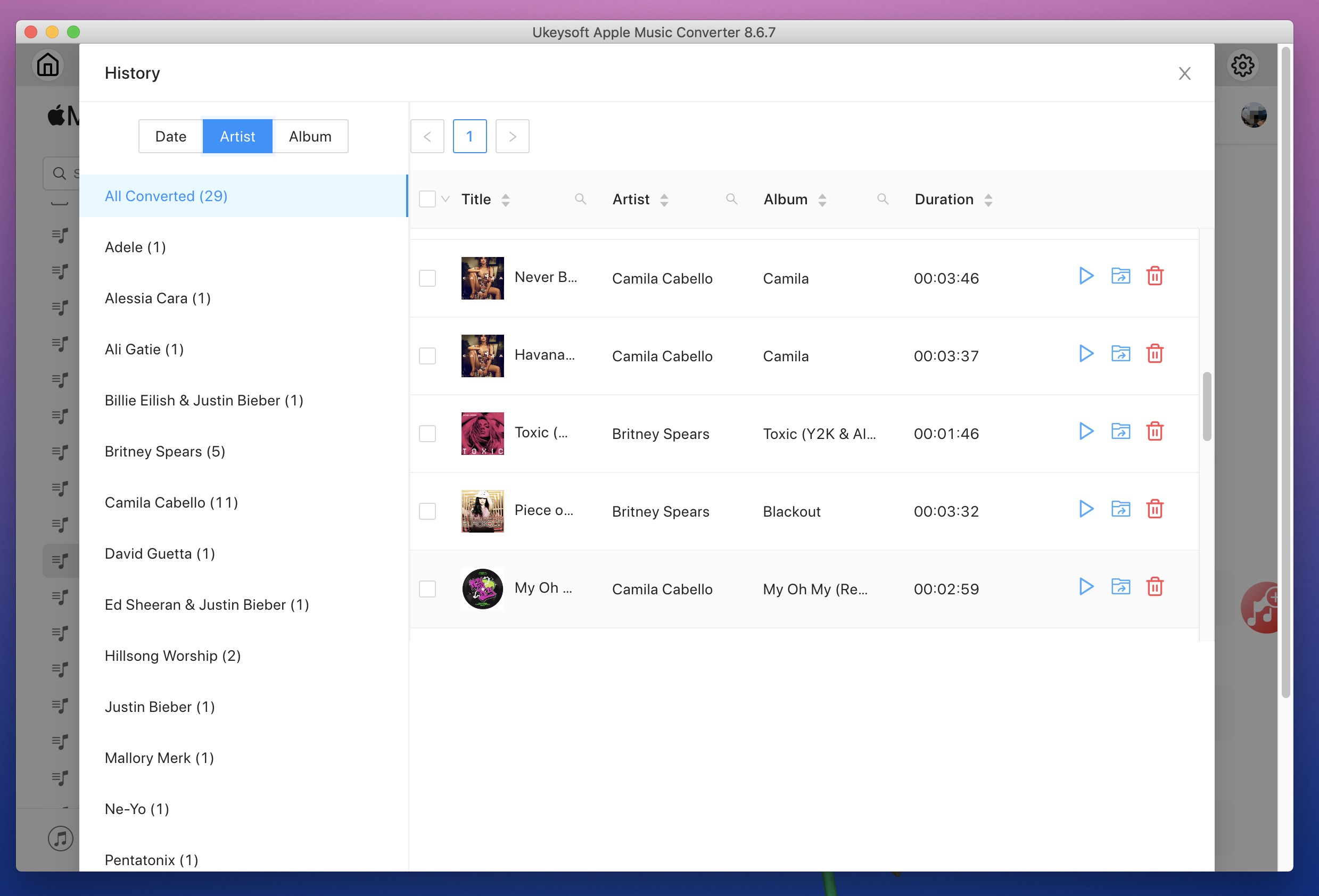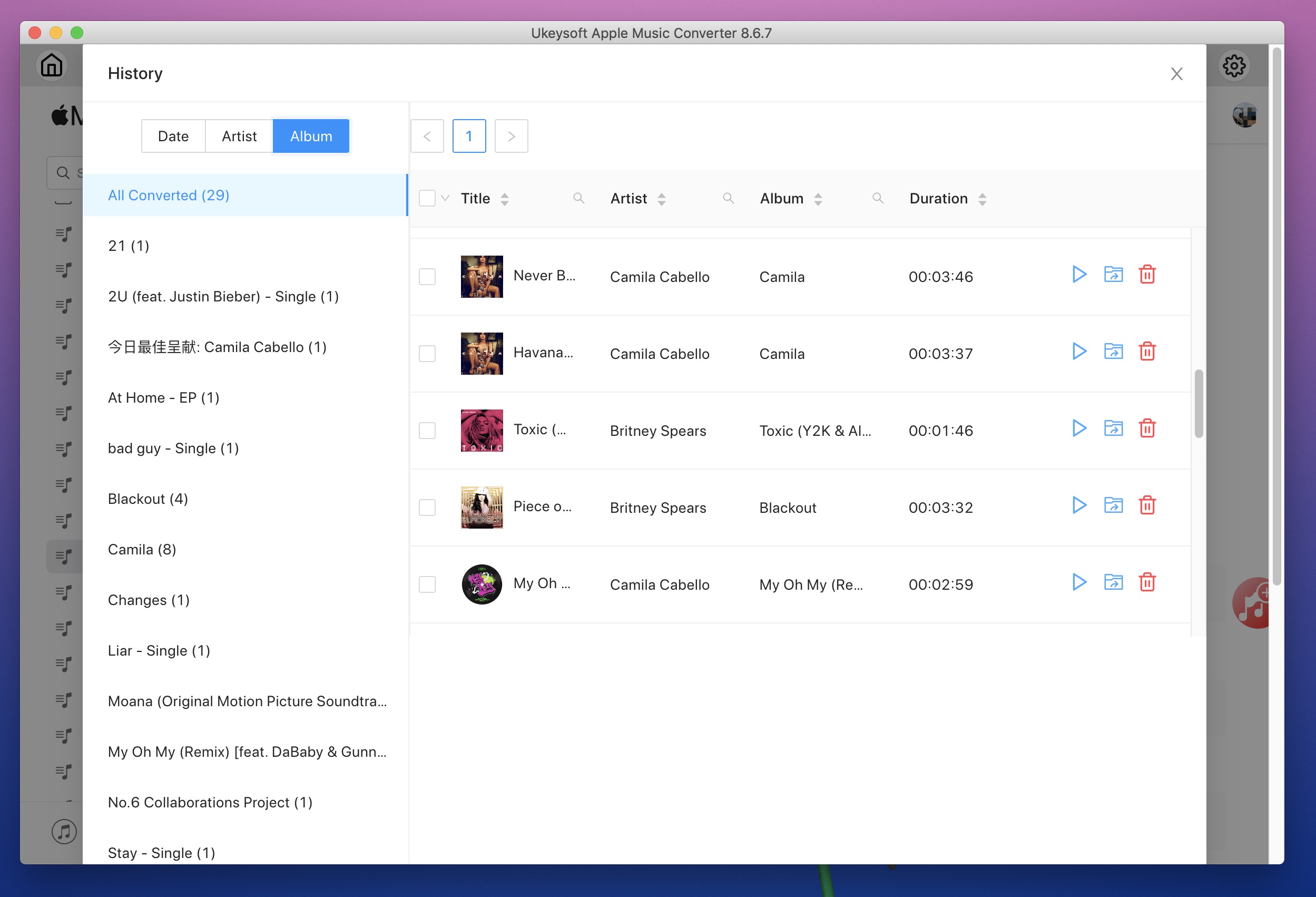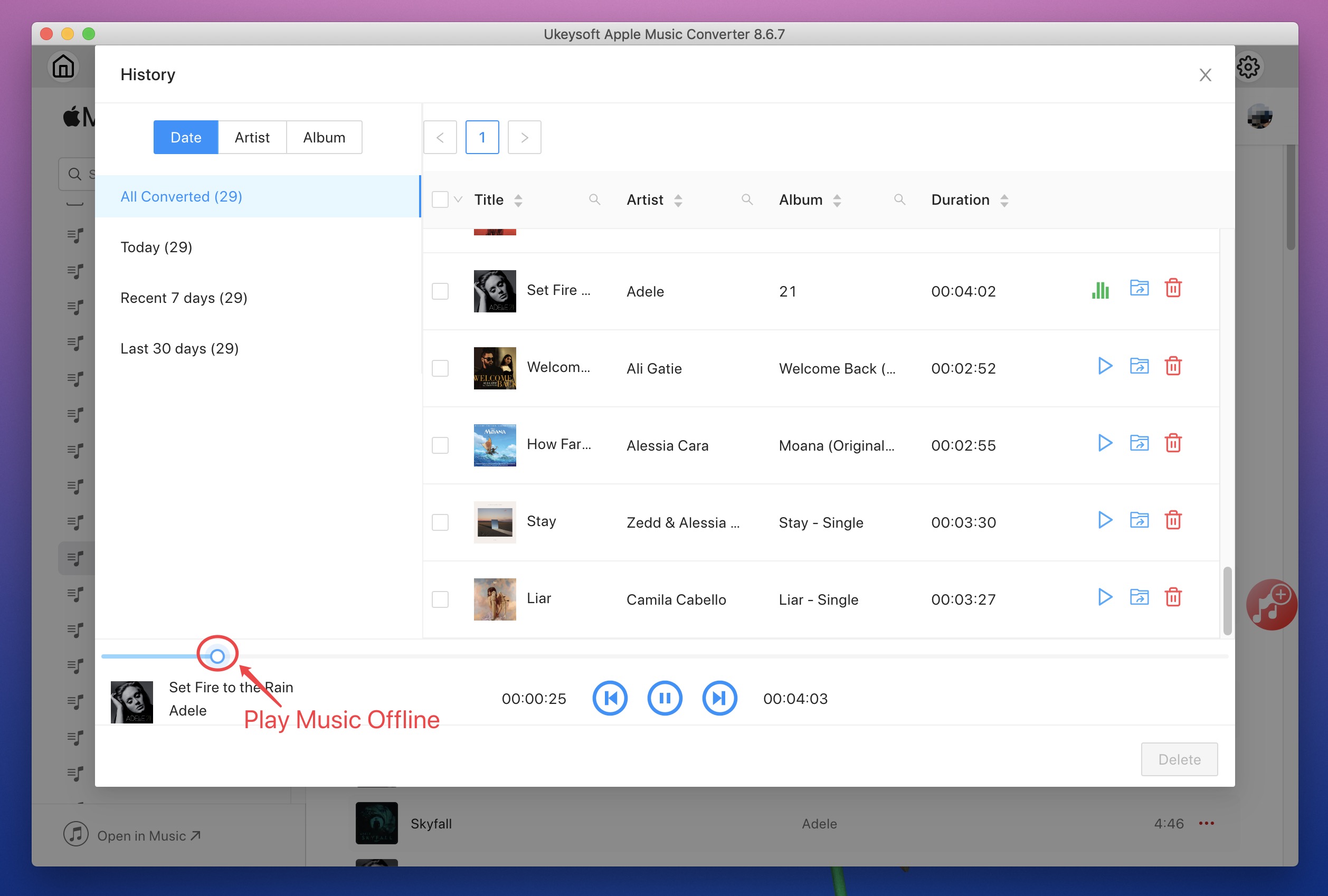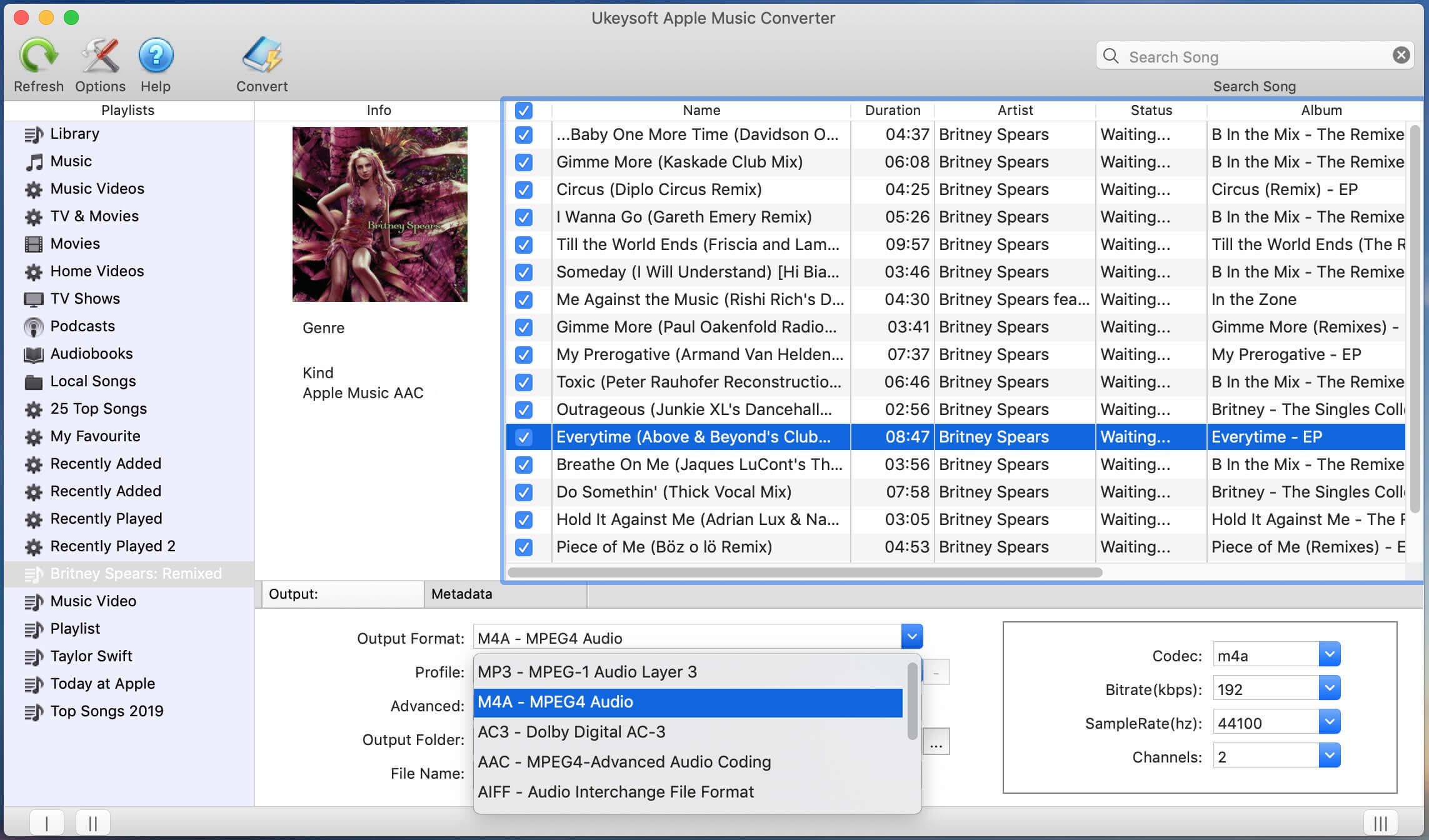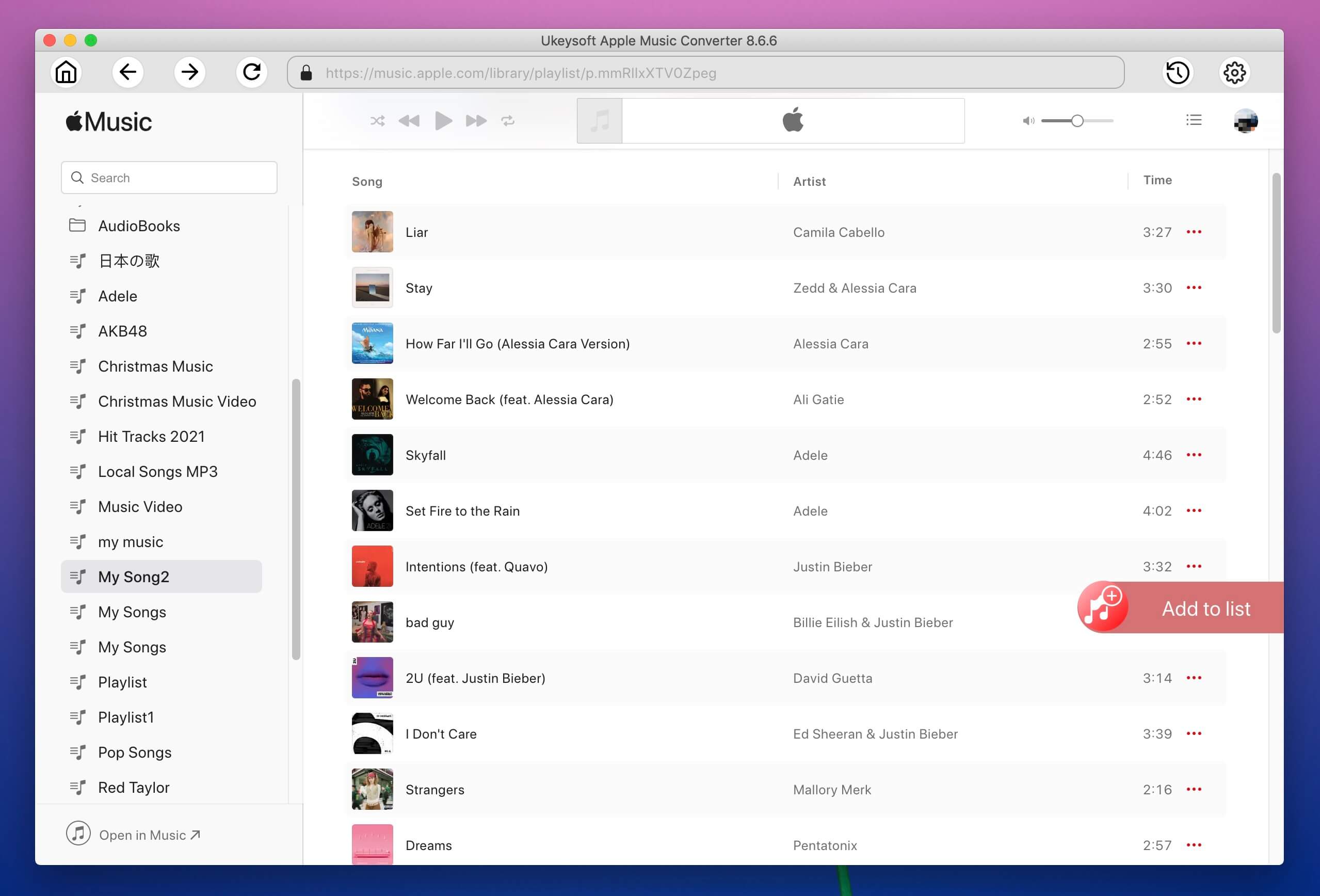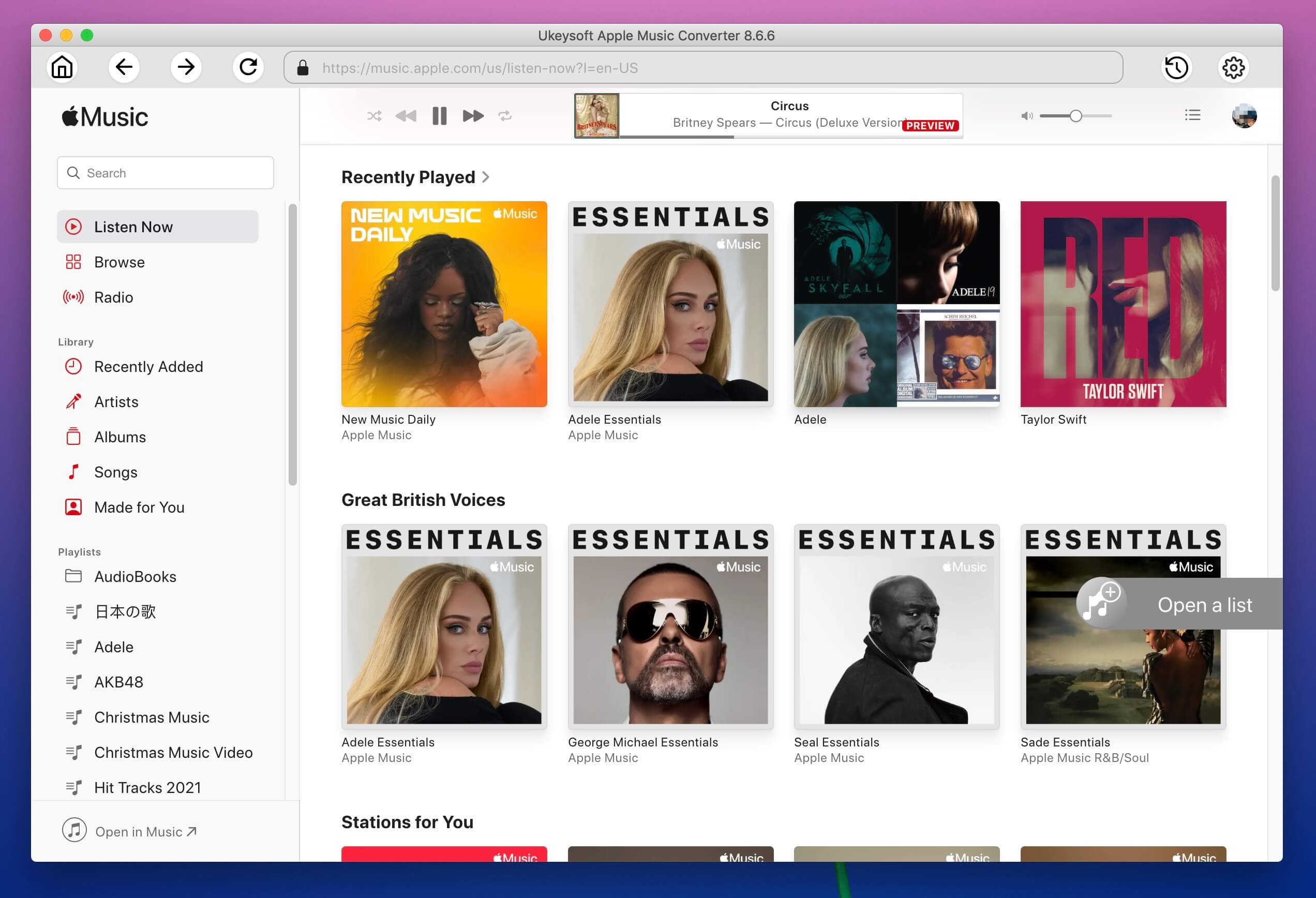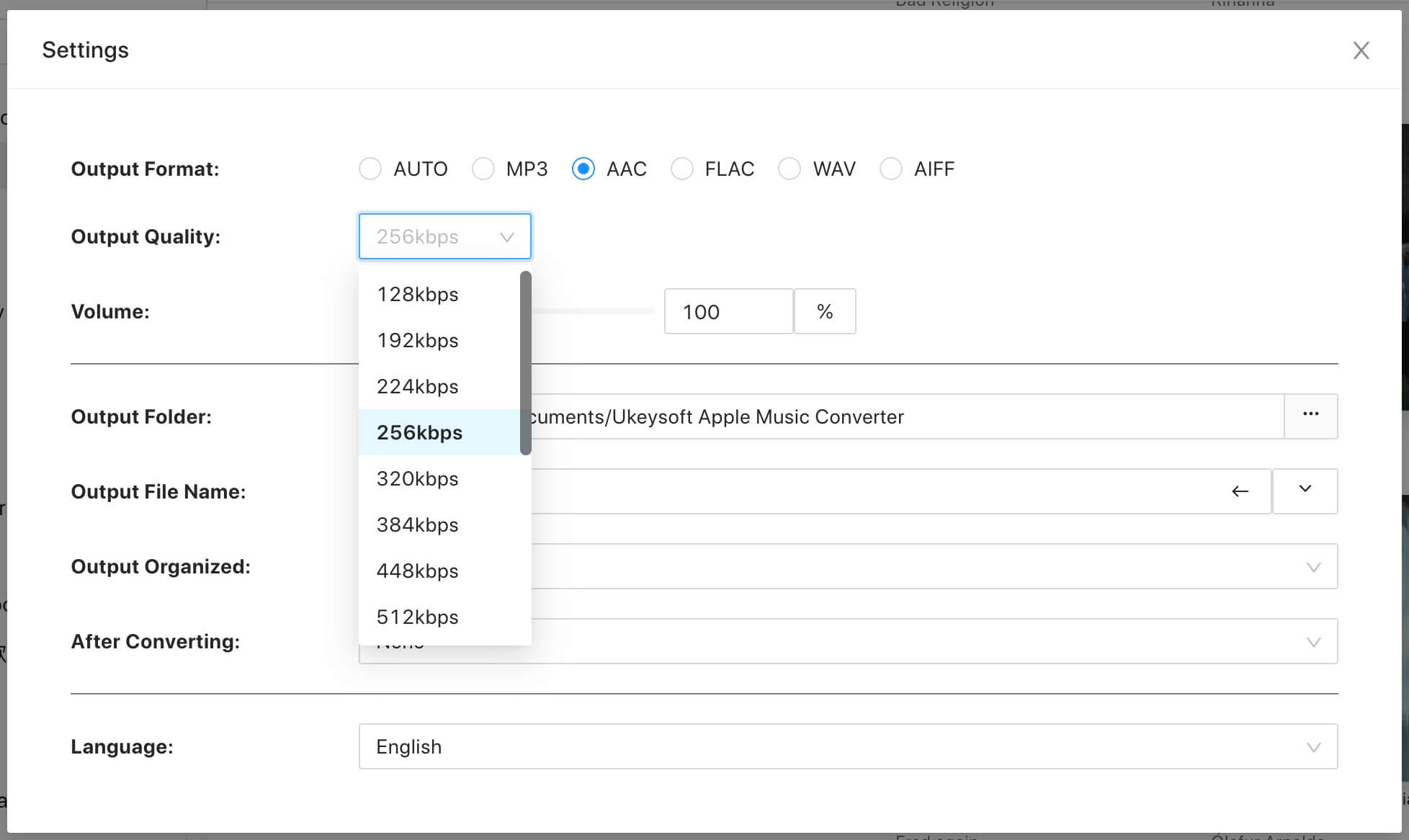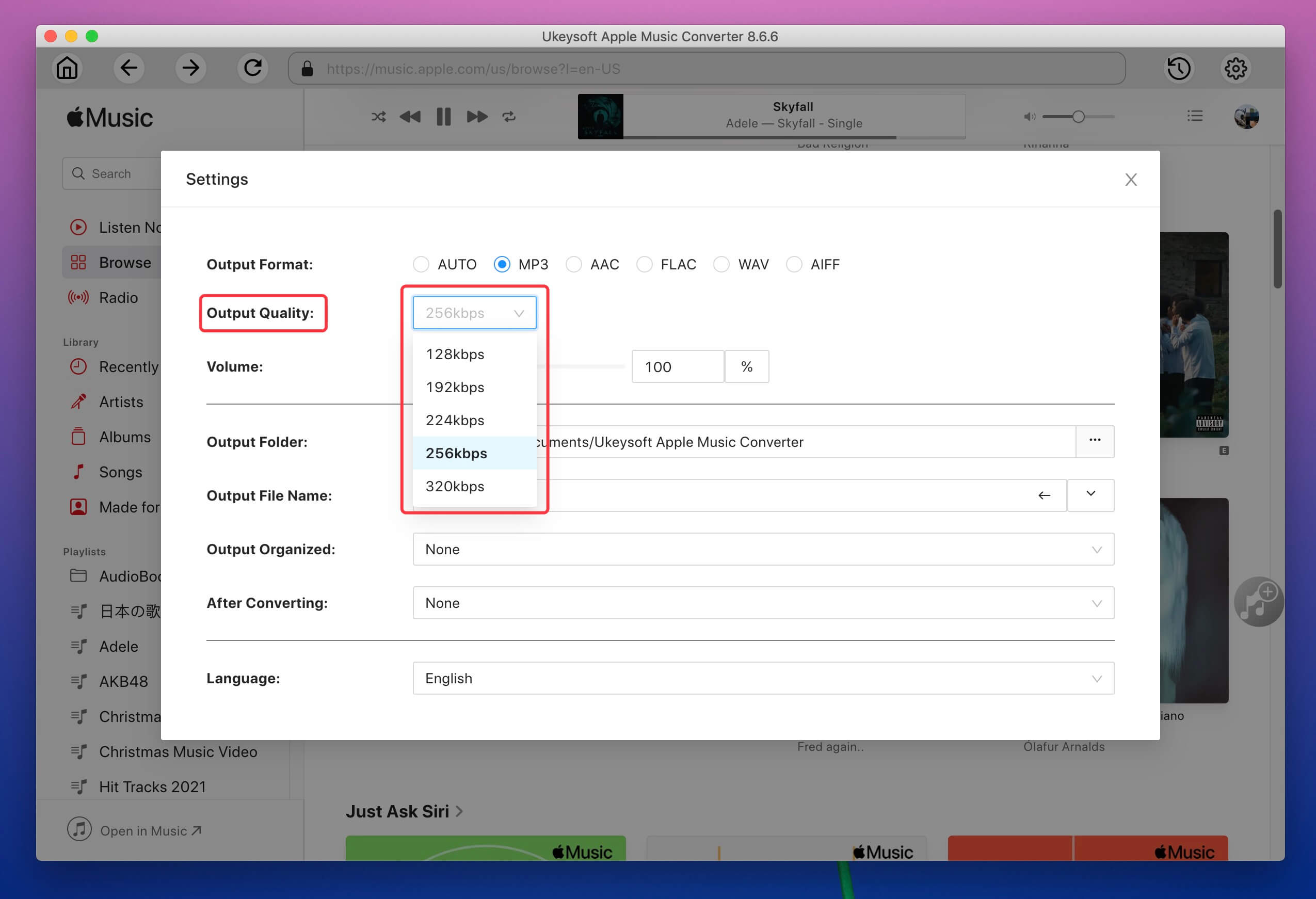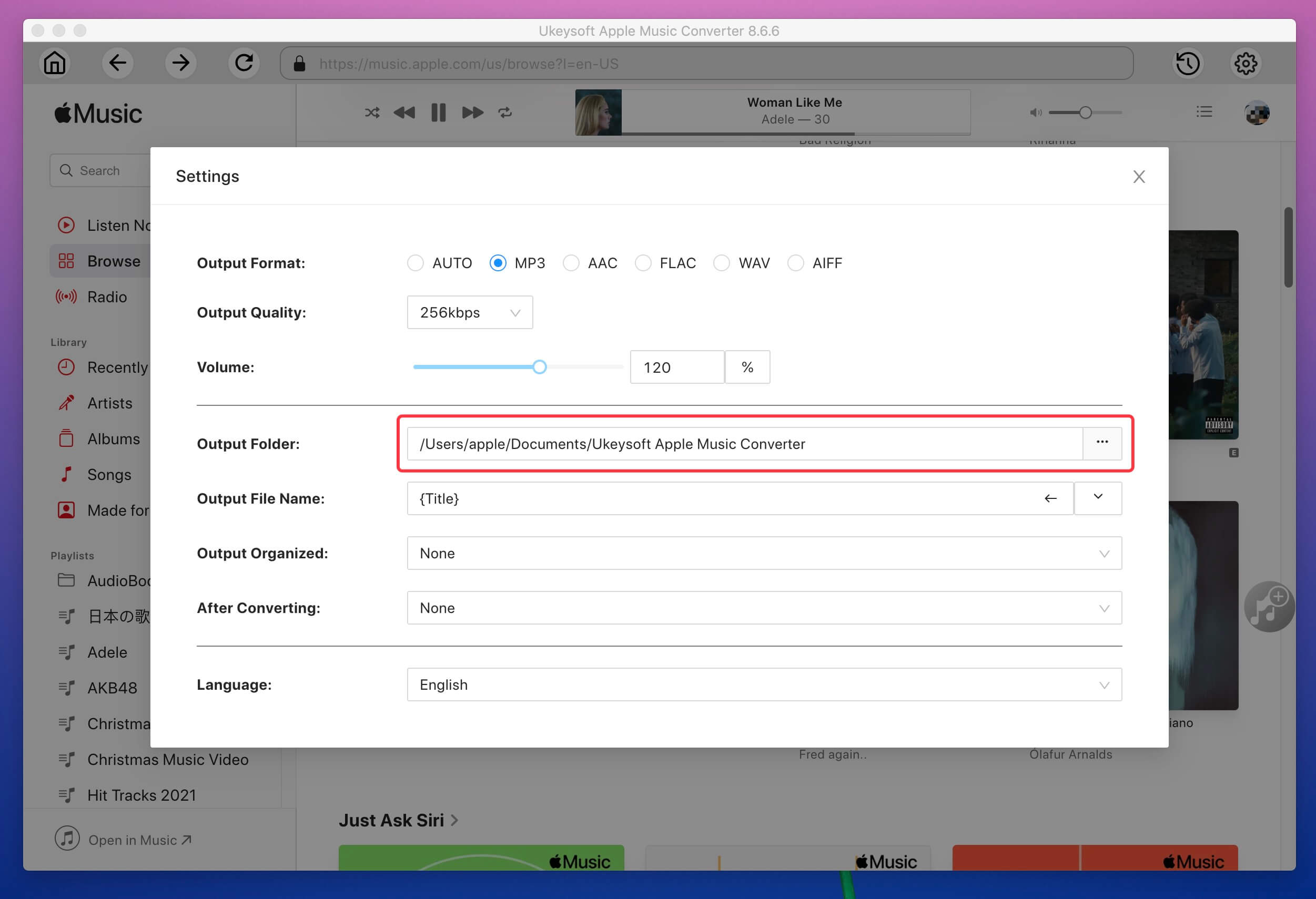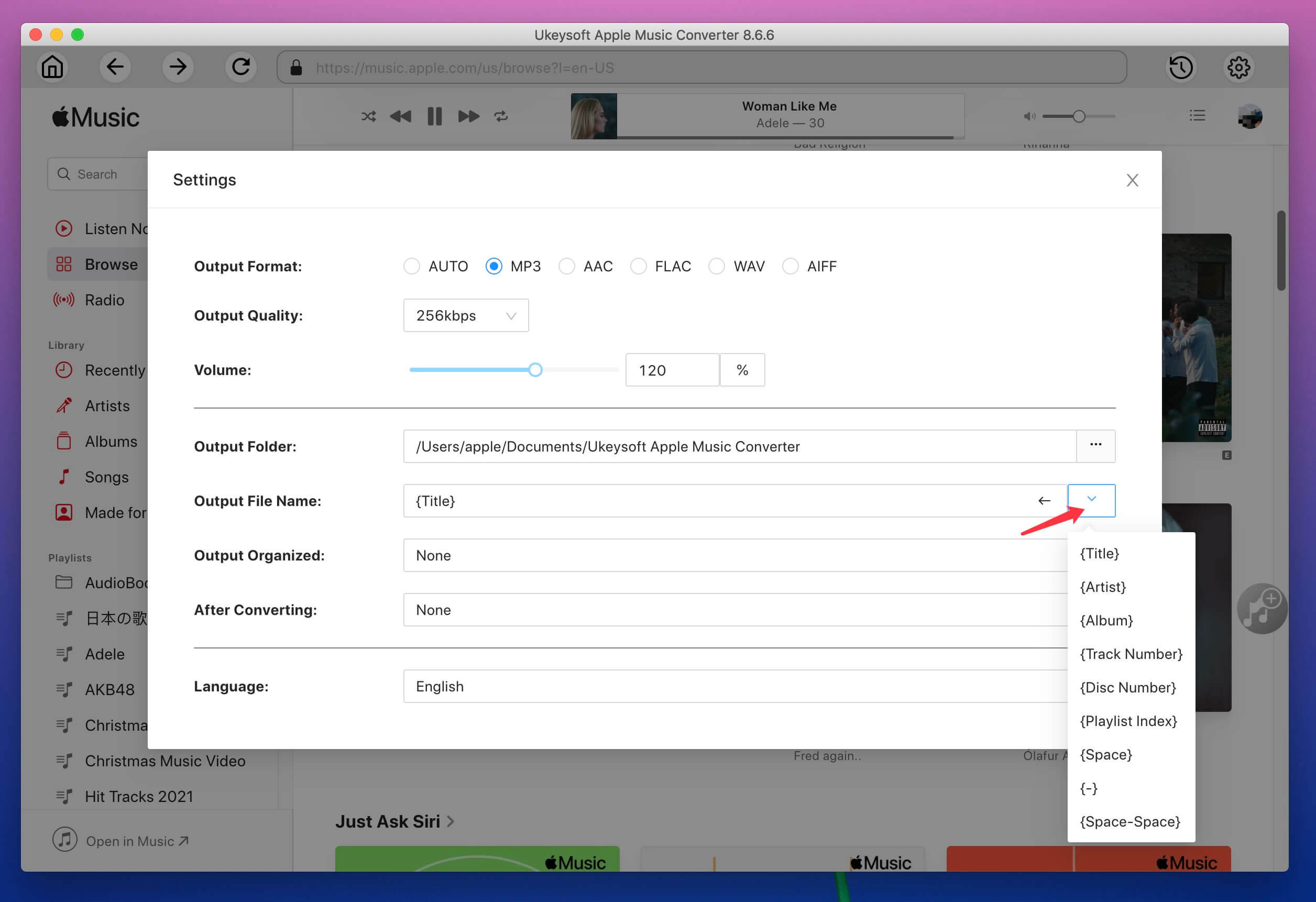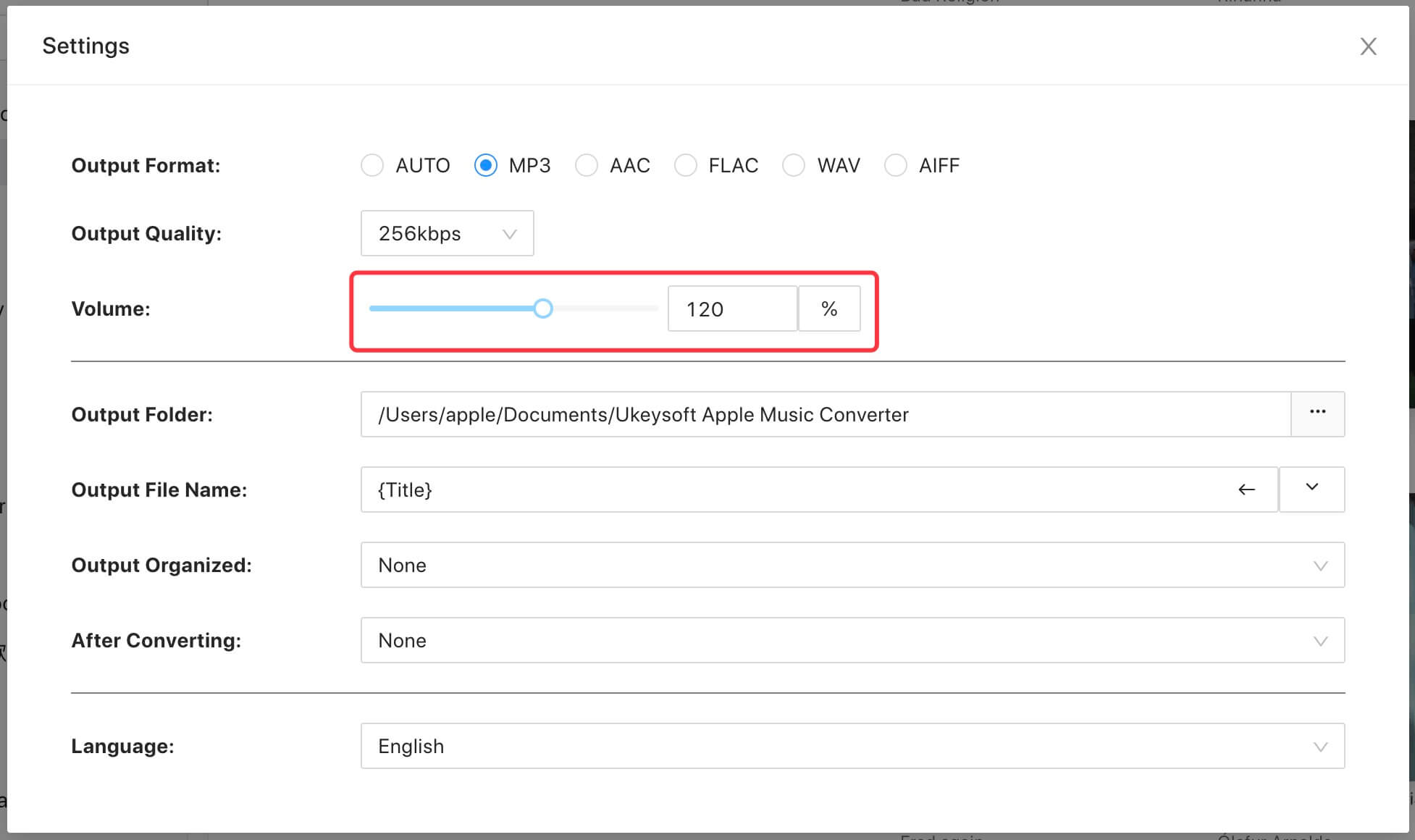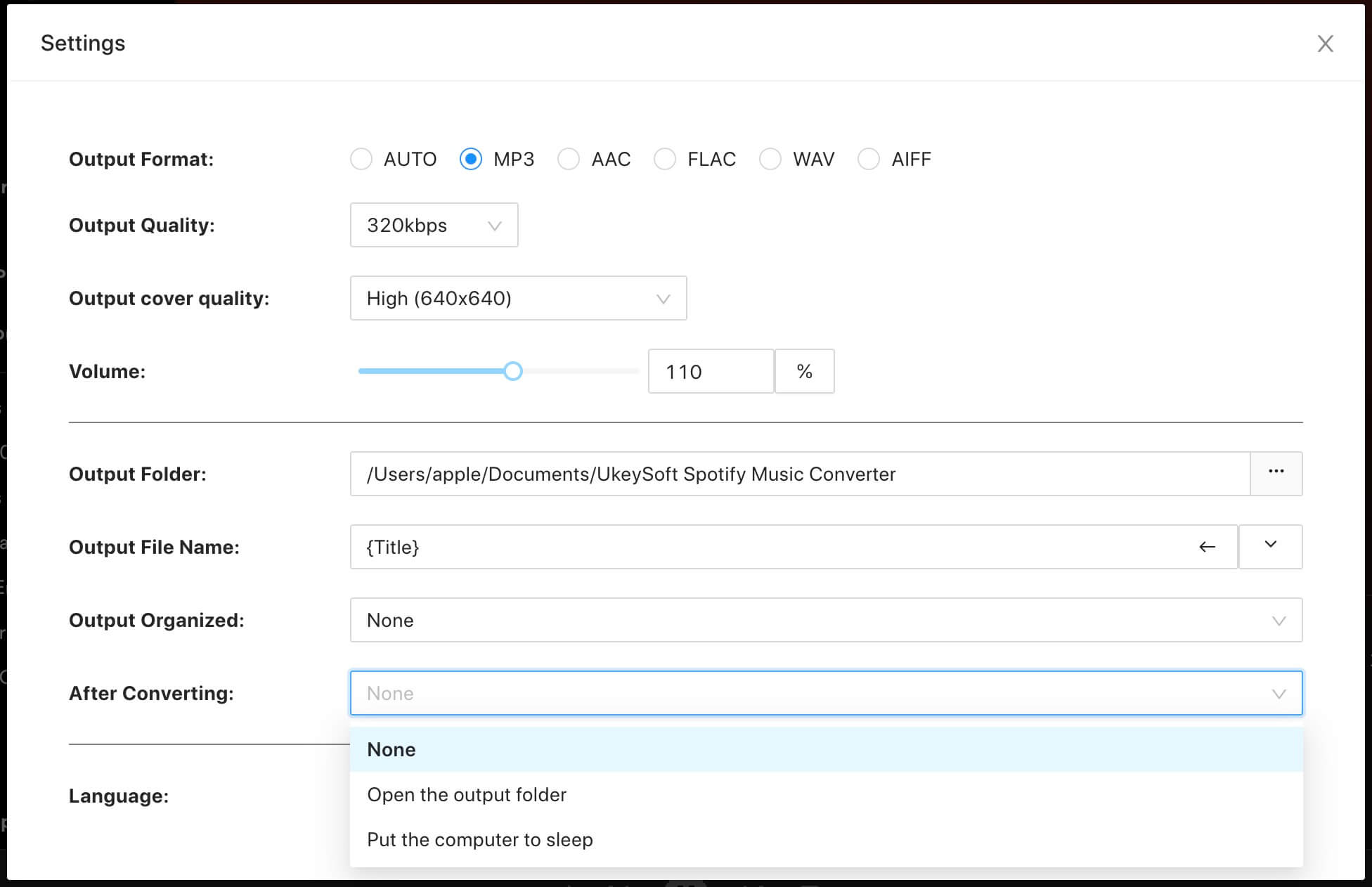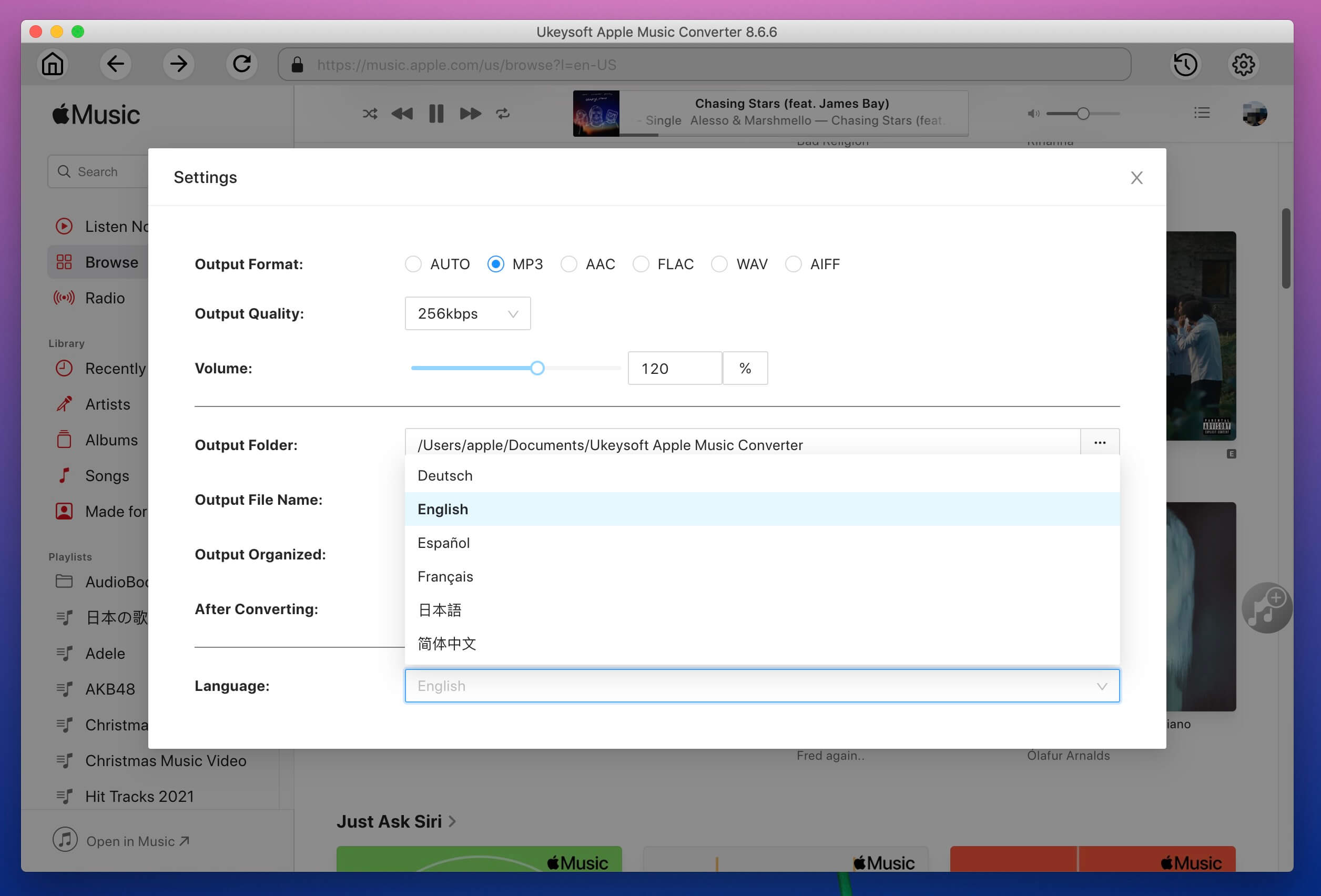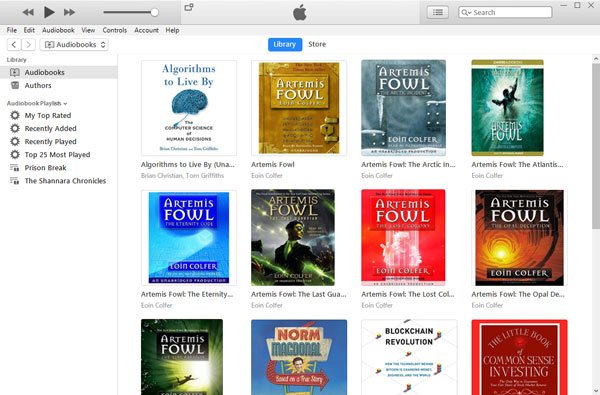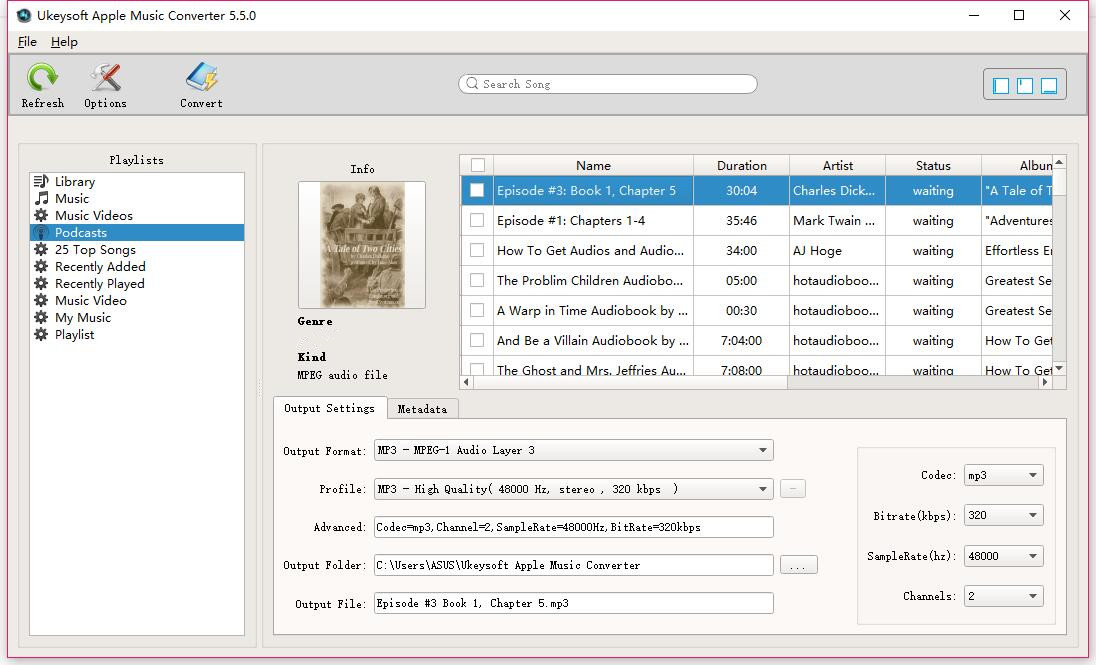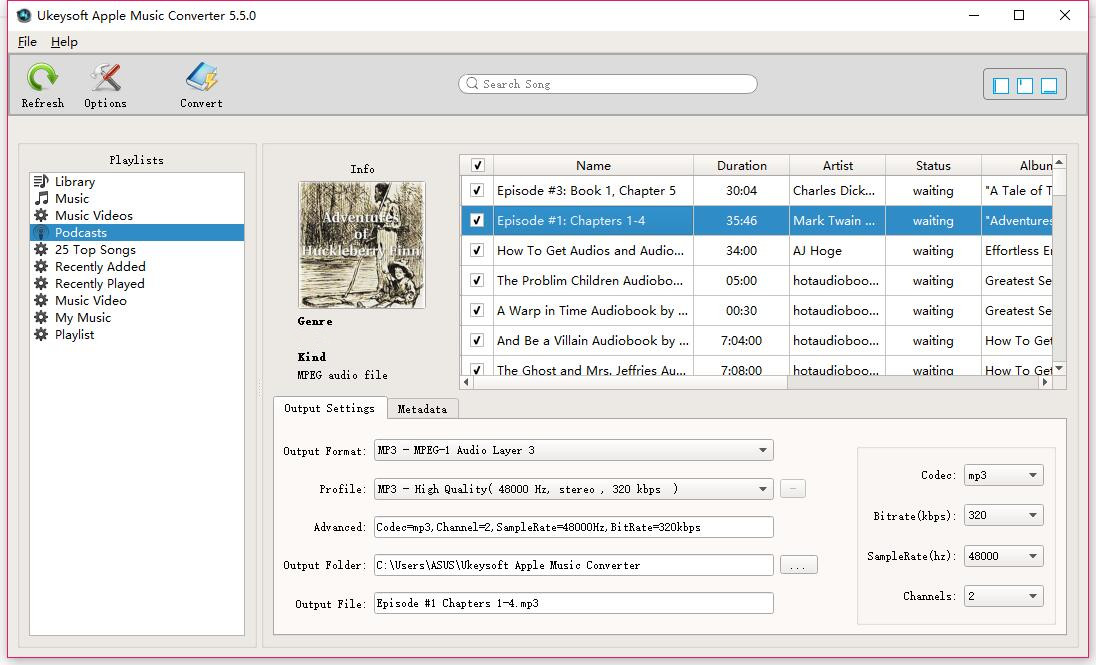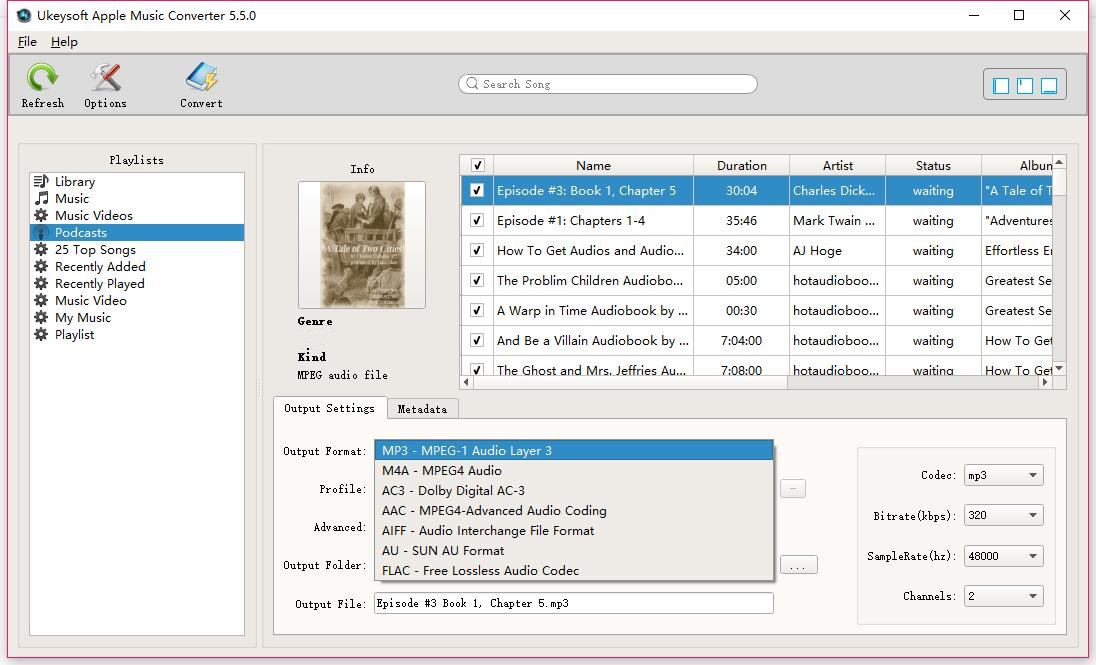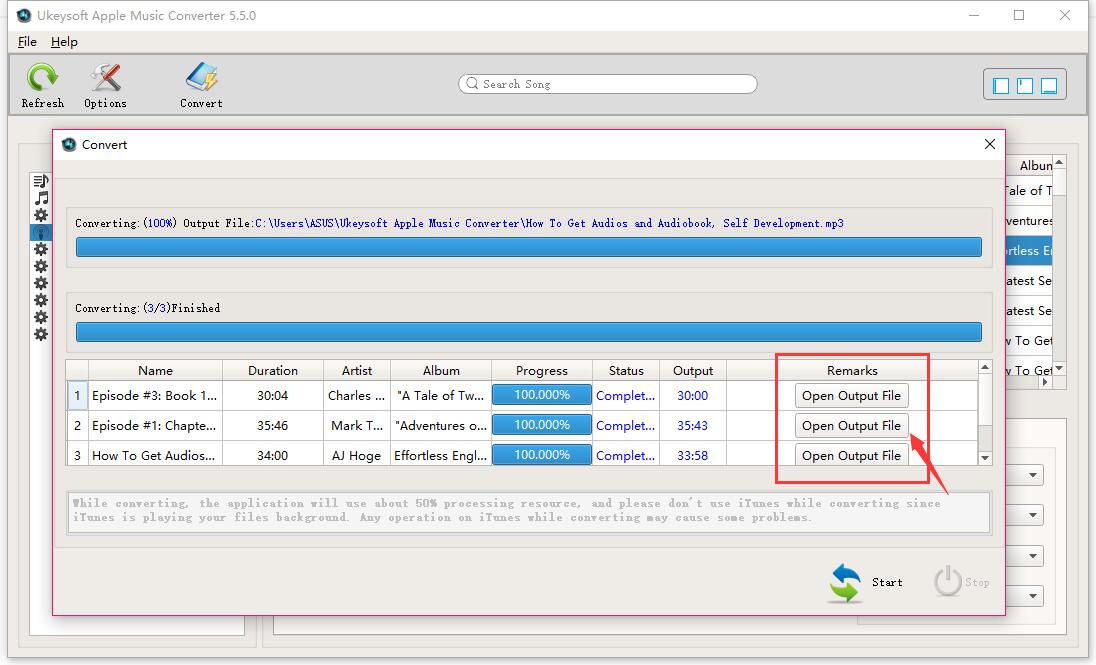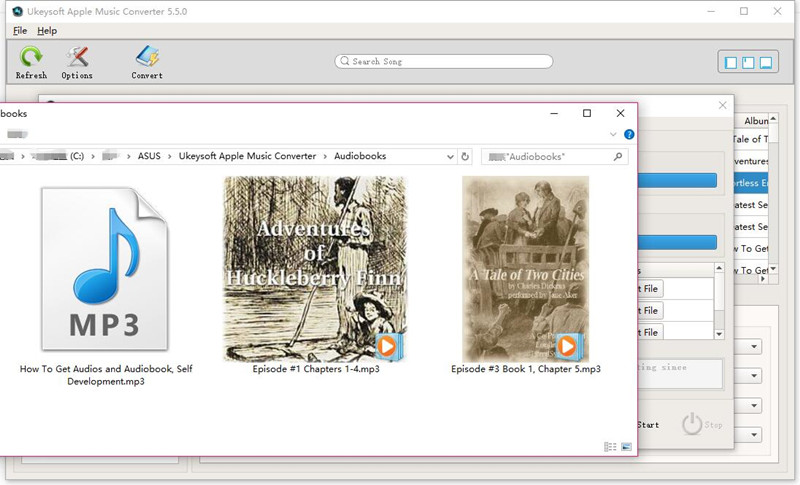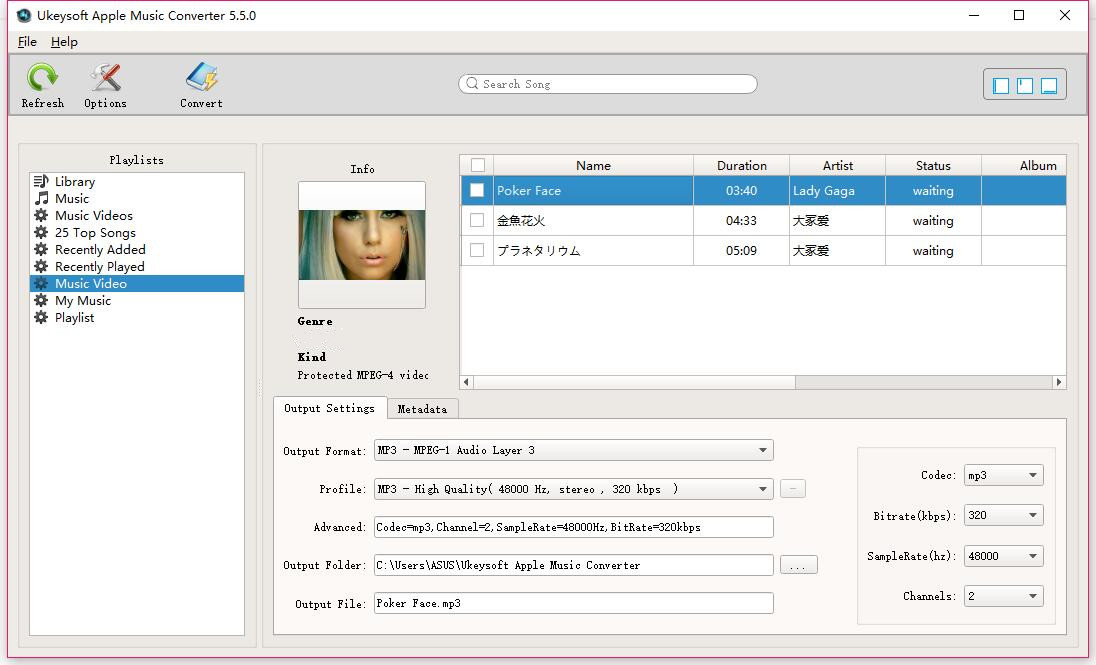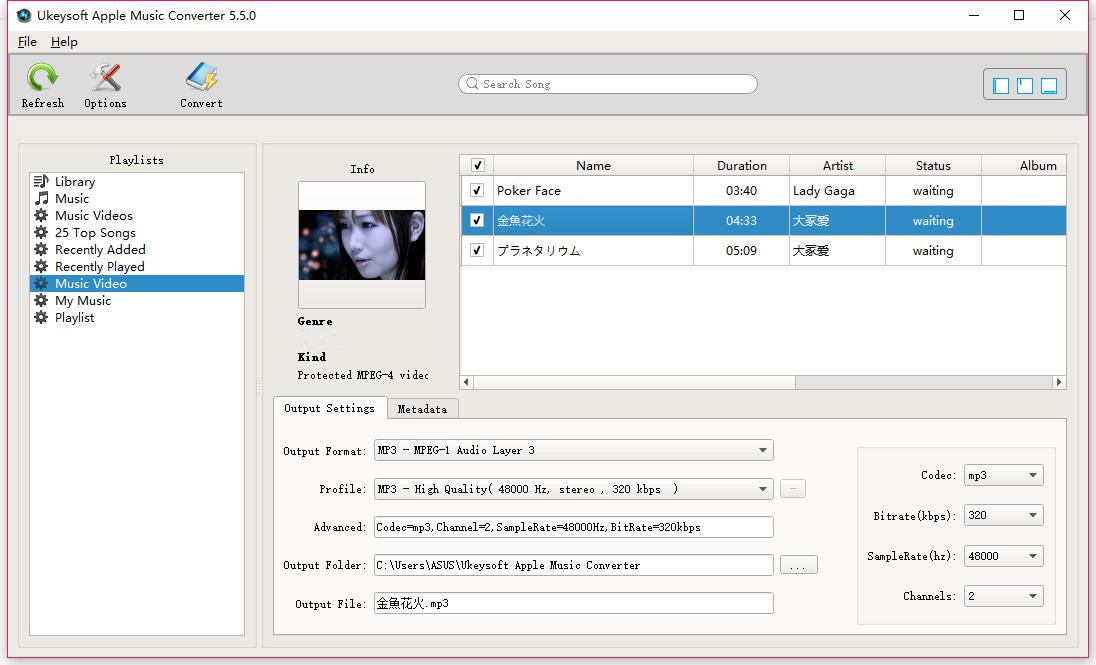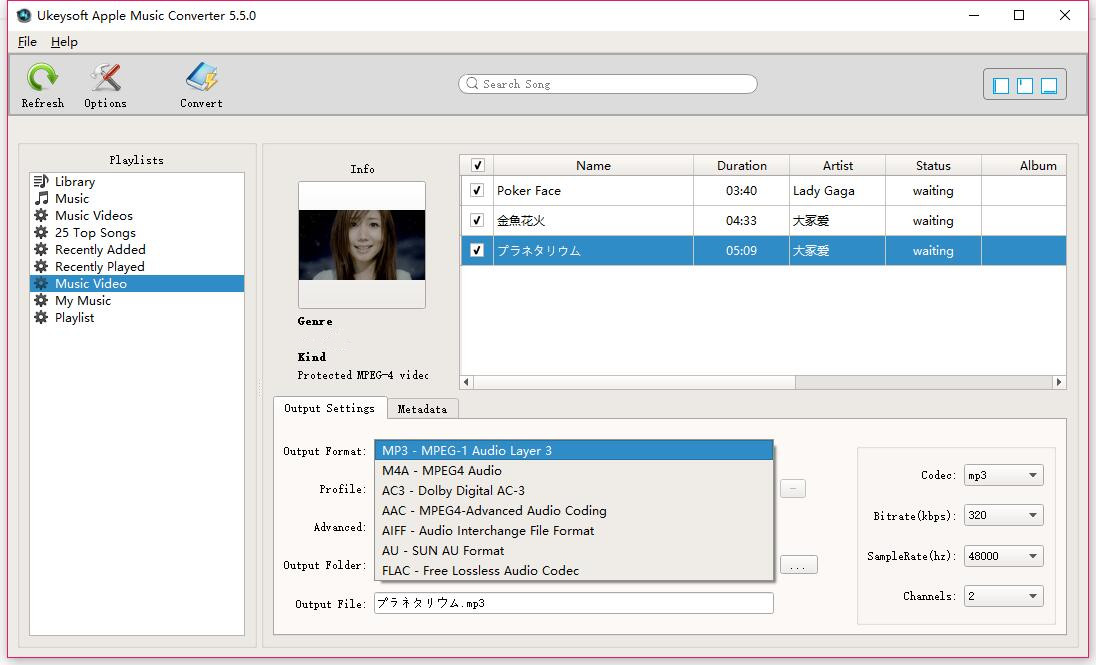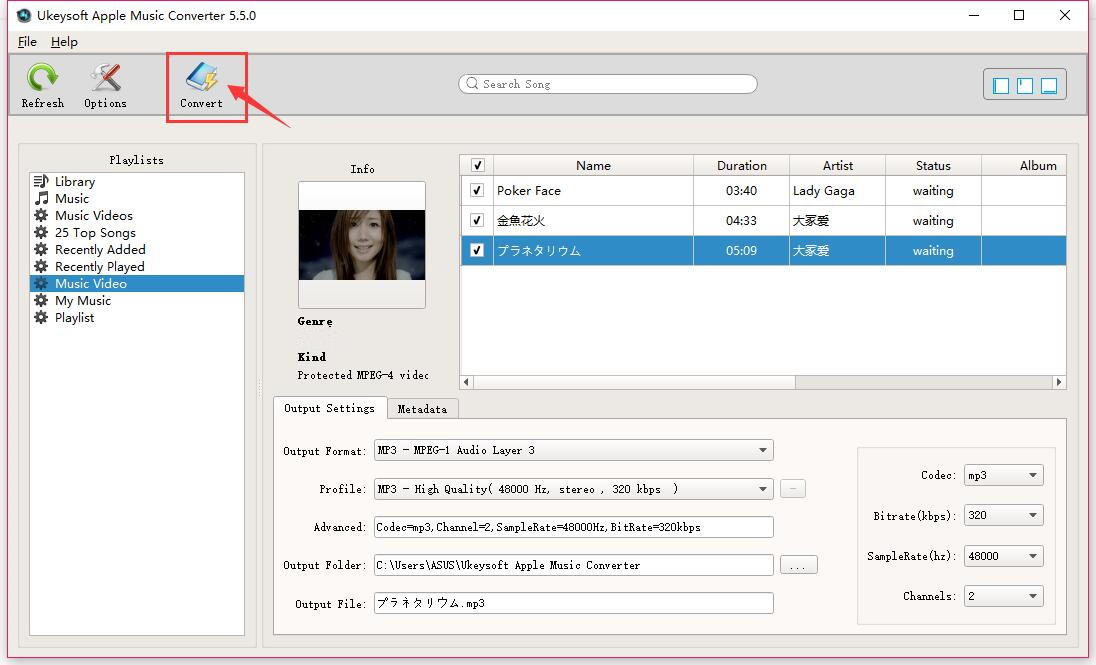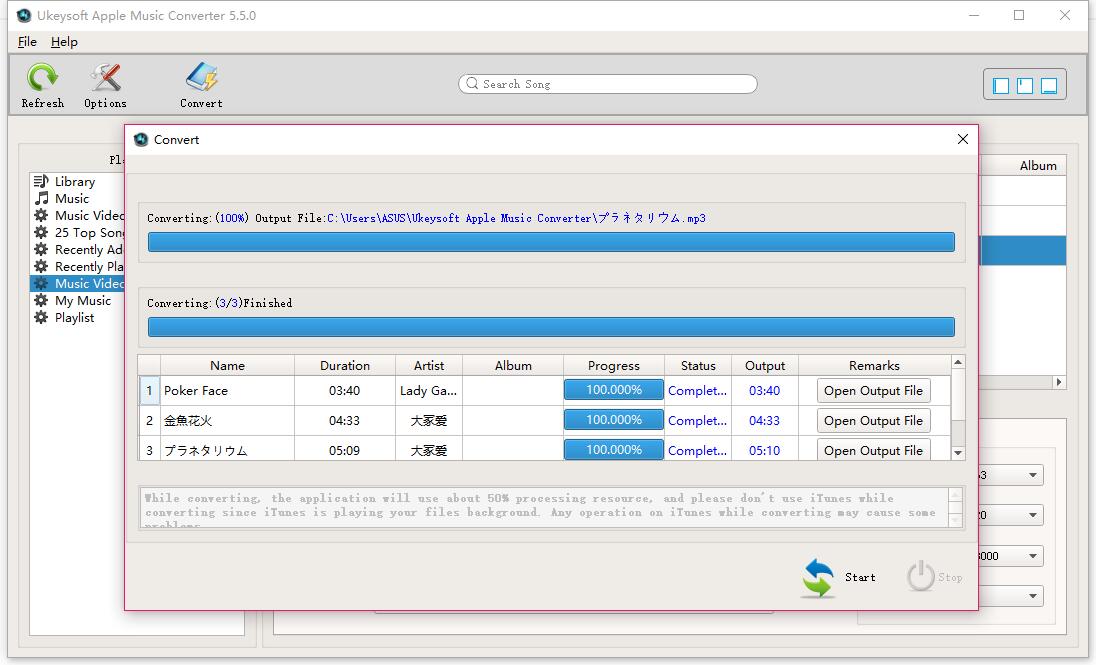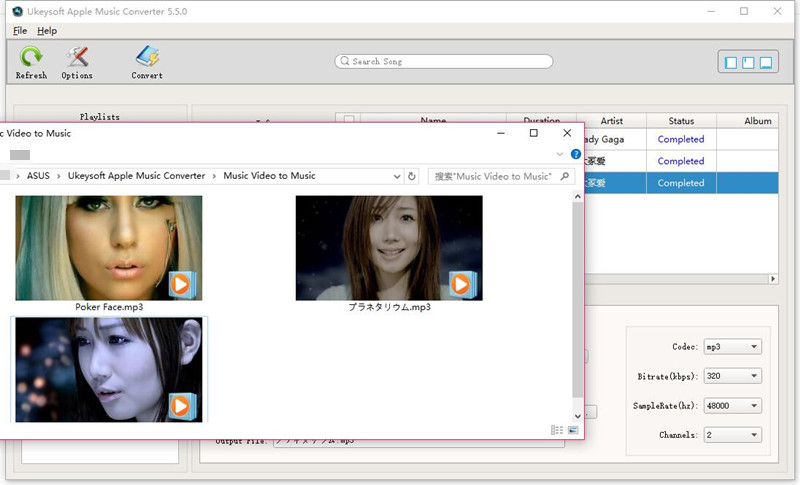1. del: Namestite in registrirajte UkeySoft Apple Music Converter (Mac)
Korak 1. Namestite UkeySoft Apple Music Converter na Mac
Kliknite spodnji gumb »Poskusi brezplačno«, da prenesete namestitveni paket UkeySoft Apple Music Converter (Mac).
Dvokliknite namestitveno datoteko .dmg in sledite korakom za začetek namestitve programa na vaš Mac.
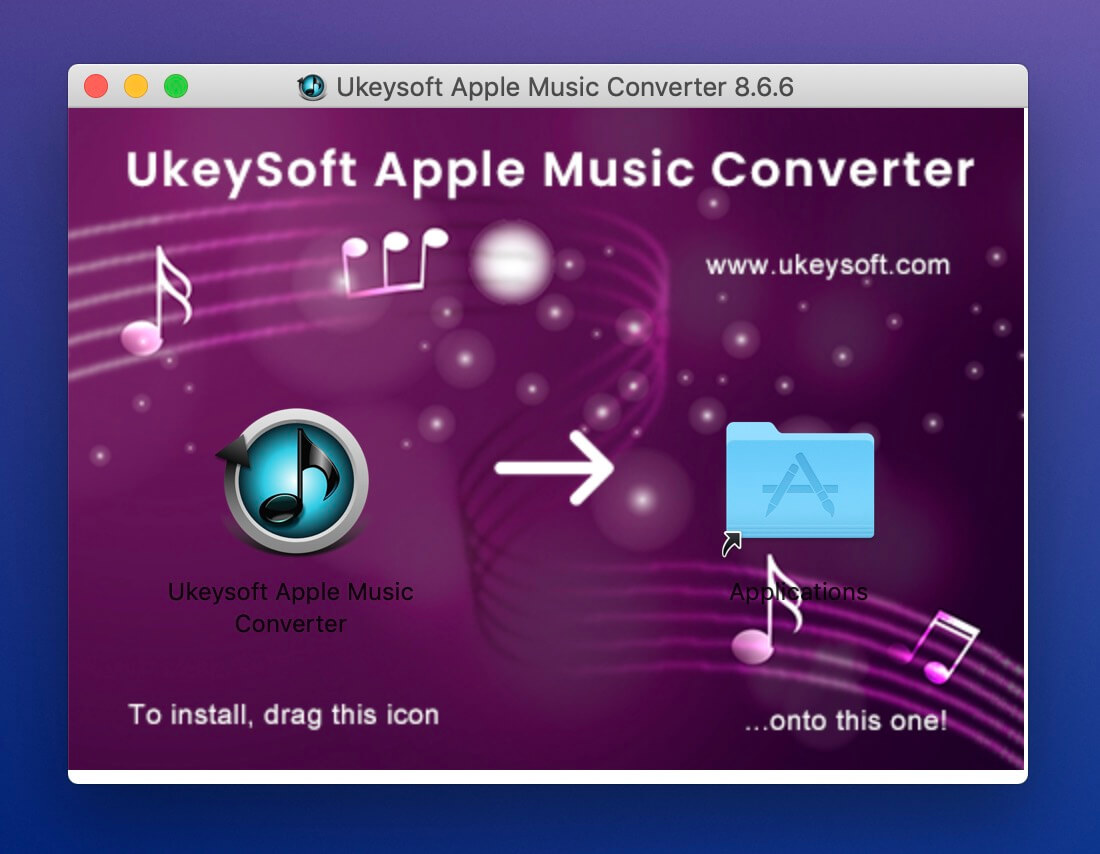
2. korak. Zaženite UkeySoft Apple Music Converter (Mac)
Ko namestite UkeySoft Apple Music Converter na vaš Mac, kliknite ikono programske opreme, da jo zaženete.

Nasveti: Nasveti: Za preskusno različico lahko pretvorite le prve 3 minute vsake skladbe, če želite pretvoriti celotno skladbo ali pretvoriti poljubno število skladb hkrati, morate registrirati program, da odklenete vse Lastnosti.
3. korak. Prejmite licenčni ključ po e-pošti
Če želite registrirati program, morate kupiti aktivacijsko kodo, pojdite v menijsko vrstico in kliknite ikono »Kupi« in preusmerjeni boste na stran za nakup. Preprosto izberite načrt registracije in dokončajte obračun. Ko boste uspešno opravili nakup, bo na vaš e-poštni naslov samodejno poslana aktivacijska koda, preverite znova pravočasno.
4. korak. Registrirajte UkeySoft Apple Music Converter (Mac)
Ko uspešno prejmete licenčni ključ, se preprosto vrnite v UkeySoft Apple Music Converter in pritisnite ikono »Registracija« v zgornji vrstici zaslona. Program bo prikazal okno za registracijo, kopirajte licenčni ključ in ga prilepite v prazno registrsko vrstico, lahko uspešno aktivirate UkeySoft Apple Music Converter.
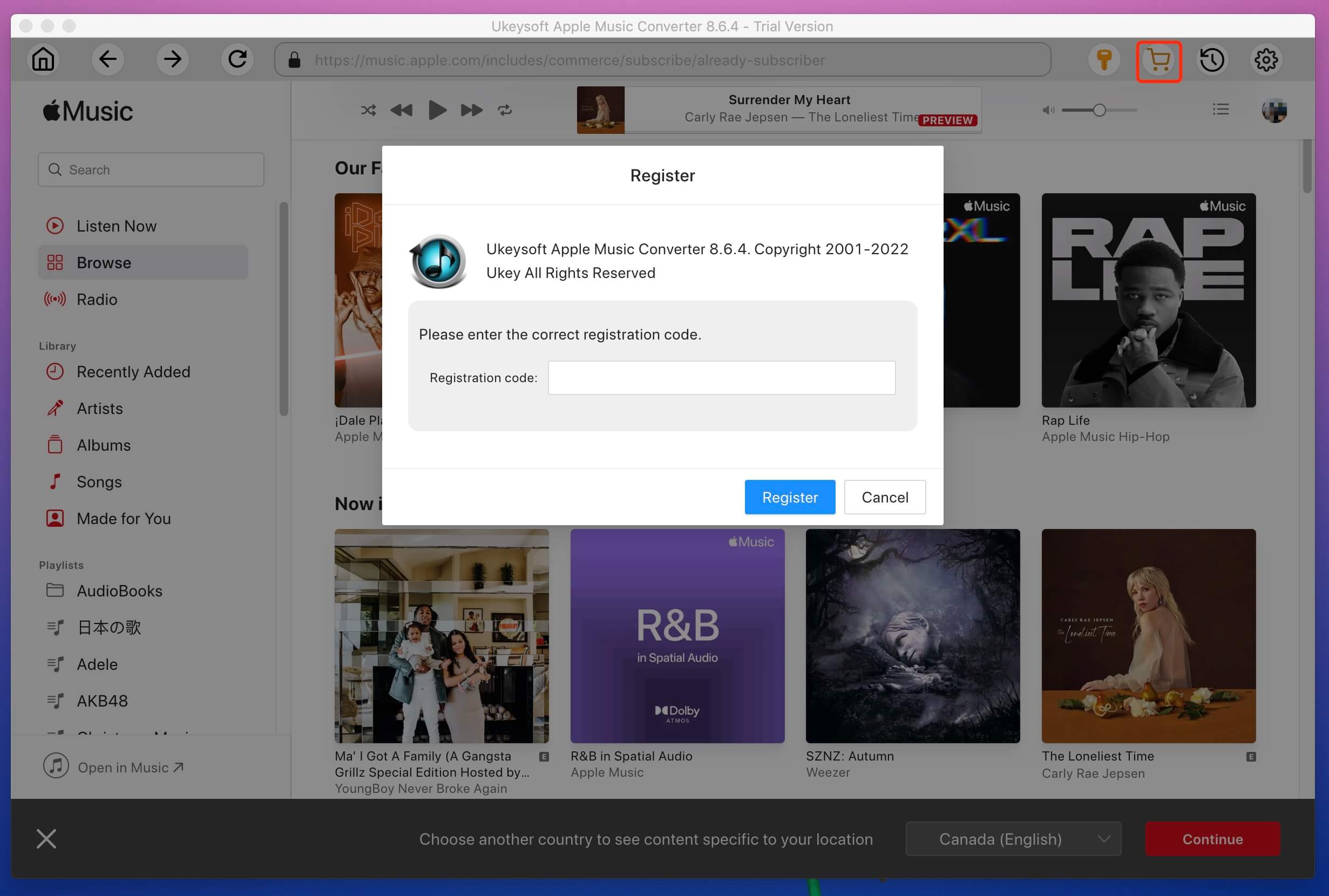
Opomba: Če niste prejeli licenčnega ključa, si oglejte svoj razdelek z vsiljeno pošto v nabiralniku in preverite, ali je bil poslan v razdelek z vsiljeno pošto. Če ne uspete registrirati programa, se takoj obrnite na našo skupino za podporo UkeySoft po e-pošti, z veseljem vam bomo pomagali.
5. korak. Brezplačno dostopajte, iščite, predvajajte, pretvarjajte in prenašajte skladbe Apple Music
Ko je registracija UkeySoft Apple Music Converter končana, se prijavite s svojim računom Apple, zdaj lahko dostopate do 100 milijonov skladb iz Apple Music, jih predvajate in prenesete ter lahko pretvorite skladbe/seznam predvajanja/albume Apple Music v MP3, M4A itd. .za igranje brez povezave na kateri koli napravi.